Werbung
Aktualisiert von Tina Sieber am 1. März 2017.
Gute Präsentationen brauchen kleine Aufmerksamkeiten. Mit Bildschirmimmobilien auf höchstem Niveau, wenn es darum geht Microsoft Powerpoint Präsentationen müssen Sie auch Design mit Funktionalität rechtfertigen 9 Zu vermeidende PowerPoint-Fehler für perfekte PräsentationenEs ist einfach, Ihre PowerPoint-Präsentation zu vermasseln. Werfen wir einen Blick auf Fehler, die Sie wahrscheinlich bei der Präsentation Ihrer Diashow machen, und wie Sie sie korrigieren können. Weiterlesen .
Eine der kleinen Details, die ich als Betrachter und gelegentlicher Moderator immer als nützlich empfunden habe, ist die Anzeige von Uhrzeit und Datum in einer PowerPoint-Diashow. Dies ist eine wichtige Option, wenn Sie auch Handouts verwenden. Zum Glück ist dies sehr einfach zu erreichen und wird es auch tun Machen Sie Ihre Präsentation vollständig 10 Tipps für bessere PowerPoint-Präsentationen mit Office 2016Microsoft PowerPoint setzt weiterhin neue Standards. Die neuen Funktionen in PowerPoint 2016 sind die beste Option für intelligente und kreative Präsentationen. Weiterlesen .
Lassen Sie uns direkt in die Methode eintauchen, ohne die Sekunden zu zählen.
Fügen Sie die aktuelle Uhrzeit und das aktuelle Datum zu einer PowerPoint-Folie hinzu
Öffnen Sie zunächst Ihr PowerPoint-Dokument und gelangen Sie zum Aussicht Registerkarte auf der Multifunktionsleiste. Wählen Sie das Normal Aussicht. Wählen Sie die erste Folie der Diashow aus.
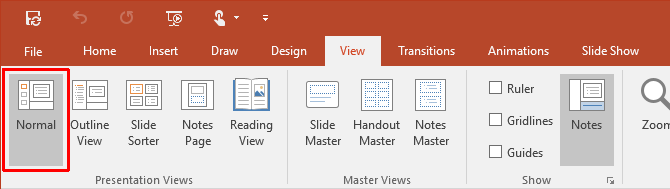
Klicken Sie anschließend auf Einfügen Tab und gehen Sie zu Text Gruppe. Klicken Sie auf das kleine Datum (und Uhrzeit Symbol, mit dem Sie das aktuelle Datum und die aktuelle Uhrzeit in das PowerPoint-Dokument einfügen können.

Durch Klicken auf das Symbol Datum und Uhrzeit wird das geöffnet Kopf-und Fußzeile Dialogbox. Über die beiden Registerkarten (wie im Screenshot) können wir die Datums- und Uhrzeitwerte zu unseren Hauptfolien hinzufügen. Ebenso können wir die gleichen Details hinzufügen Notizen und Handouts, die wir normalerweise ausdrucken und dem Publikum als Referenzmaterial geben.
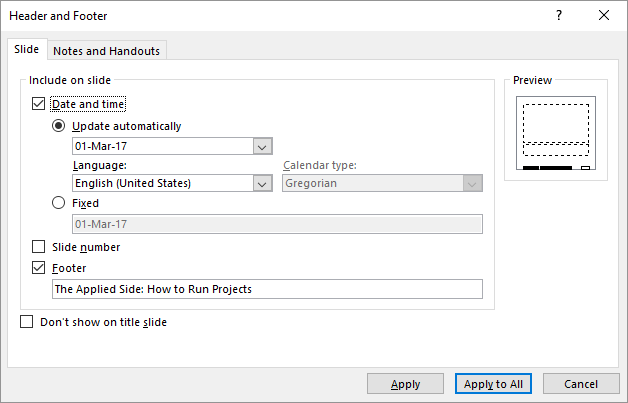
Die nächsten Schritte sind recht einfach: Wählen Sie das Datums- und Uhrzeitformat aus der Dropdown-Liste. Auswählen von a Fest Die Zeit fungiert als Markierung, die Sie darüber informiert, wann die Folie erstellt wurde. Es ist offensichtlich konstant. Das Automatisch aktualisieren Auswahl zeigt eine dynamische Zeit an, die die aktuelle Zeit von der Systemuhr übernimmt. Die Optionen sind für die gleichen Notizen und Handouts Tab. (Zeigen Sie vorzugsweise Datum und Uhrzeit nicht auf der Titelfolie an.)
Merken: Jedes Mal, wenn Sie die Präsentation öffnen oder drucken, aktualisiert PowerPoint Datum und Uhrzeit. PowerPoint wird aber nicht kontinuierlich automatisch aktualisiert nur zu Beginn der Diashow.
Schließlich wählen Sie Auf alle anwenden und du bist fertig.
Fügen Sie die aktuelle Uhrzeit und das aktuelle Datum entsprechend der Sprache hinzu
Ein weiterer Eine nützliche Ergänzung ist die Verwendung von Datums- und Zeitformaten entsprechend der Kultur des Publikums, dem Sie die Präsentation zeigen. Tun Sie dies, wenn Sie in einem globalen Unternehmen arbeiten oder einem bestimmten Publikum präsentieren. Implementieren Sie die folgenden Einstellungen, um Ihr bevorzugtes Format dauerhaft festzulegen.
Wählen Sie zuerst Datei> Optionen> Sprache. Im Dialogfeld "Optionen" finden Sie eine Reihe zusätzlicher Sprachen zum Bearbeiten Ihres Dokuments.
Erweitern Sie das Dropdown-Menü für Fügen Sie zusätzliche Bearbeitungssprachen hinzu und wählen Sie die Sprache (n) Ihrer Wahl aus, die Sie für Datum und Uhrzeit verwenden möchten. Klicke auf Hinzufügen. Drücken Sie OK um die PowerPoint-Datei zu bestätigen und zu beenden.
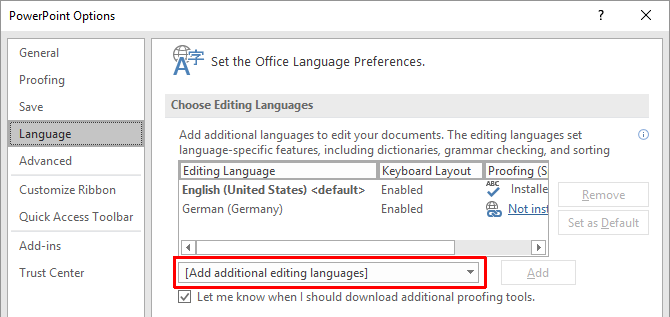
Öffnen Sie die Präsentation erneut und positionieren Sie den Cursor an der Stelle, an der Sie das Datum einfügen möchten. Nehmen Sie den üblichen Weg der Auswahl der Einfügen Klicken Sie auf die Registerkarte Datum (und Uhrzeit Taste.
Wenn Sie ein Textfeld zum Einfügen von Datum und Uhrzeit verwenden, wird ein Dialogfeld wie das folgende angezeigt:

Wenn Sie Datum und Uhrzeit als Fußzeile hinzufügen, wird das übliche Feld angezeigt. Wählen Sie in beiden Fällen das Datums- und Uhrzeitformat aus und wählen Sie die Sprache aus der Dropdown-Liste aus. Nach dir OK Die Änderungen, das Datum und die Uhrzeit werden in der Sprache des ausgewählten Landes eingegeben.
Datum Ihrer PowerPoint-Präsentationen
Die Verwendung von Datum und Uhrzeit für Ihre PowerPoint-Folien ist ein einfacher letzter Schritt, den Sie ausführen müssen, bevor Sie eine Präsentation halten oder verteilen.
Schauen Sie sich diese an, wenn Sie gerade erst mit Ihrem Präsentationsdesign beginnen coole PowerPoint-Vorlagen 10 coole PowerPoint-Vorlagen, die Ihre PPT-Präsentation zum Leuchten bringenSuchen Sie nach den besten coolen PowerPoint-Vorlagen? Hier sind 10 der besten Vorlagen, die Envato Elements anbietet. Weiterlesen um etwas Zeit zu sparen. Und vermeiden Sie diese Designfehler in Ihrer Präsentation 6 Fehler beim Diashow-Design, die Sie bei Ihrer nächsten Präsentation vermeiden solltenSind Sie ein unerfahrener Designer, der gebeten wird, eine Präsentation zusammenzustellen? Hier sind einige häufige Designfehler, die Sie immer vermeiden sollten. Weiterlesen . Vielleicht möchten Sie auch Ihre Folien verbessern durch Visualisierung von Daten mit Excel-Diagrammen Verbessern Sie Ihre PowerPoint-Präsentation mit Excel-DatenvisualisierungenNichts macht Informationen lebendiger als eine großartige Visualisierung. Wir zeigen Ihnen, wie Sie Ihre Daten in Excel vorbereiten und die Diagramme für eine lebendige Präsentation in PowerPoint importieren. Weiterlesen .
Saikat Basu ist der stellvertretende Redakteur für Internet, Windows und Produktivität. Nachdem er den Schmutz eines MBA und eine zehnjährige Marketingkarriere beseitigt hat, hilft er nun leidenschaftlich anderen, ihre Fähigkeiten zum Geschichtenerzählen zu verbessern. Er hält Ausschau nach dem fehlenden Oxford-Komma und hasst schlechte Screenshots. Aber Ideen für Fotografie, Photoshop und Produktivität beruhigen seine Seele.


